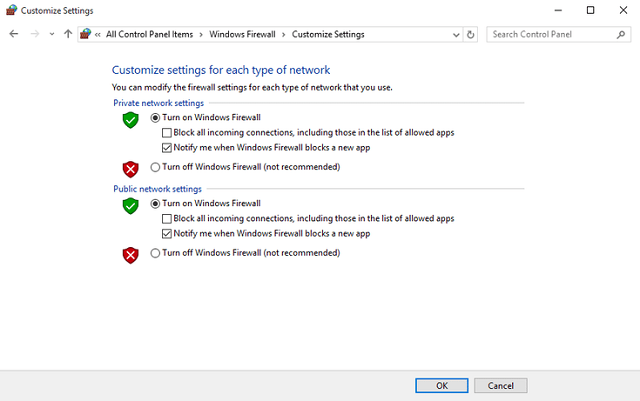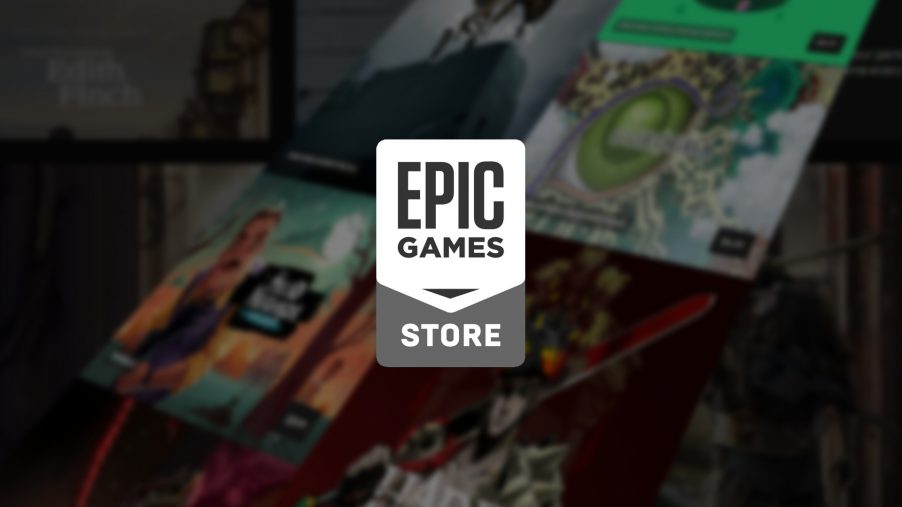Aplikasi macet setelahnya Windows 10 pembuat menginstal pembaruan [Fix]
![Aplikasi macet setelahnya Windows 10 pembuat menginstal pembaruan [Fix]](http://applexgen.com/wp-content/uploads/2020/04/Las-aplicaciones-se-bloquean-despues-Windows-10-instalacion-de-actualizacion.jpg)
Catatan: Dalam topik berikutnya yang akan Anda baca, Anda akan mempelajari tentang: Aplikasi macet setelahnya Windows 10 pembuat menginstal pembaruan [Fix]

Tampaknya ada kemungkinan yang lebih besar Windows Tinggalkan teman sistem operasi Microsoft untuk memberikan pembaruan yang lancar. Secara khusus, meskipun pembaruan besar terakhir untuk Windows 10, Pembaruan Pembuat, membawa banyak fleksibilitas dan fitur ke sistem Ini juga membawa banyak masalah dan bug.
Selain beberapa masalah standar yang kami sebutkan, satu masalah muncul setelah pembaruan terjadi lebih dari beberapa masalah Windows 10 pengguna. Masalah terkait dengan Windows 10 aplikasi (jangan campur dengan program desktop). Sangat sedikit pengguna yang melaporkan masalah aplikasi di Situs Komunitas Microsoft dan inilah yang mereka katakan dan kami kutip:
Seperti yang Anda lihat, ini sepertinya menjadi masalah dan kami menerima pembaruan seminggu yang lalu. Kami yakin Microsoft akan mengatasi kerentanan ini dalam sistem di patch berikutnya, tetapi hingga saat itu, Anda dapat menggunakan salah satu solusi yang kami siapkan hari ini. Anda dapat menemukannya di bawah ini.
Cara memecahkan masalah aplikasi di Windows Perbarui 10 pembuat
- Nonaktifkan perangkat lunak anti-virus
- Nonaktifkan firewall
- Periksa waktu dan tanggal
- Setel ulang aplikasi
- Mengulang kembali Windows Prosedur penyimpanan
- Ventilasi Windows Simpan cache
- Daftar ulang aset di Windows Toko dan aplikasi
Solusi 1 – Nonaktifkan perangkat lunak anti-virus
Sepertinya Windows Perbarui fungsionalitas dan solusi antivirus pihak ketiga memiliki permusuhan di antara mereka. Ini adalah masalah yang terkenal dengan banyak penggemar Microsoft. Namun, Anda mungkin bertanya apa yang harus dilakukan dengan aplikasi mogok. Nah, setelah menginstal pembaruan utama, itu akan memperbarui aplikasi pra-instal secara tepat waktu. Dan di situlah beberapa pengguna dapat mengalami masalah.
Antivirus Anda terkadang dapat memblokir beberapa pembaruan fitur dan itu akan menyebabkan ketidakstabilan aplikasi dan sering macet. Karena itu, pastikan untuk menonaktifkan perangkat lunak anti-virus Anda sekarang. Setelah satu atau dua hari, setelah semua aplikasi Anda dan Windows Simpan pembaruan dengan sukses, Anda dapat mengaktifkan kembali. Harap dicatat bahwa sementara program anti-malware pihak ketiga dijeda, Anda harus menggunakannya Windows Perlindungan untuk tindakan pencegahan keselamatan. Jangan lengah.
Solusi 2 – Nonaktifkan Firewall
Fitur lain yang dapat memengaruhi aplikasi secara negatif dan menyebabkan pembaruan macet dan macet adalah Windows Firewall Setelah pembaruan, Windows Firewall dapat memblokir Windows Simpan dan itu dapat menyebabkan aplikasi mogok. Anda harus menonaktifkannya untuk sementara, tetapi jangan lupa untuk mengaktifkannya setelah masalah dengan aplikasi teratasi. Ini adalah bagaimana Anda dapat menonaktifkan Windows Tembok Api:
- Di Windows Bilah pencarian, ketik Windows Firewall dan buka.
- Klik Variabel Windows Firewall hidup atau mati.
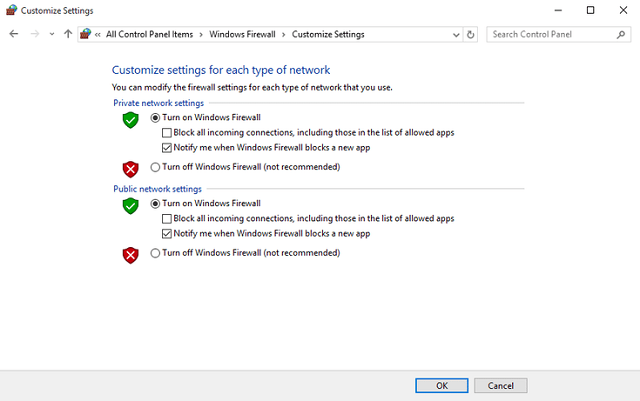
- Cacat Windows Firewall Pastikan untuk melakukan ini untuk jaringan privat dan publik.
- Konfirmasi pilihan.
- Sekarang restart PC Anda dan aktifkan kembali Firewall.
Jika masalah berlanjut, lanjutkan dengan solusi di bawah ini.
Solusi 3 – Periksa waktu dan tanggal
Meskipun langkah ini mungkin terdengar sangat sederhana, waktu atau tanggal yang salah dapat menyebabkan masalah Windows Toko. Selain itu, tidak jarang pembaruan mengubah pengaturan tanggal dan waktu. Jadi pastikan untuk memeriksa pengaturan tanggal dan waktu Anda dan biarkan sistem mengatur waktu secara otomatis. Anda dapat melakukannya dengan mengikuti langkah-langkah berikut:
- Klik kanan waktu/tanggal di bilah tugas dan buka Tetapkan Tanggal/Waktu.
- Pastikan zona waktu Anda tepat.
- Pada tab waktu Internet, klik Ubah pengaturan.

- Hapus centang “Sinkronkan dengan server waktu Internet” dan klik OK.
- Sekarang, pada tab Tanggal dan waktu, setel tanggal dan waktu apa pun. Bayangkan Anda adalah seorang penjelajah waktu dan secara acak memilih tanggal dan waktu yang salah.
- Klik Oke.
- Kembali ke tab Waktu Internet dan klik Ubah Pengaturan.
- Centang kotak “Sinkronkan dengan server waktu Internet” dan klik Perbarui sekarang.
Solusi 4 – Atur ulang aplikasi
Pembaruan tidak hanya mengubah aplikasi, tetapi juga dapat mengubah cara sistem menjalankannya. Dan itu bisa menjadi alasan aplikasi macet dan macet setelah Pembaruan Pembuat. Untungnya, Anda dapat mengatur ulang aplikasi tersebut satu per satu ke pengaturan default dalam beberapa langkah mudah. Ikuti petunjuk ini untuk melakukannya:
- Buka Pengaturan di menu Mulai.
- Buka Aplikasi.
- Klik Aplikasi & Fitur.
- Klik pada aplikasi bermasalah dan di bawah Opsi lanjutan klik Reset.
- Nyalakan kembali PC Anda dan coba jalankan aplikasi lagi.
Solusi 5 – reboot Windows Prosedur penyimpanan
Saat kami menyetel ulang semuanya, Anda juga dapat menyetel ulang Windows Simpan proses di dalam ikon sistem. Itu harus menyelesaikan posting Pembuat Pembaruan yang menyebabkan mereka systemma. Ikuti langkah-langkah ini untuk mengatur ulang Windows Toko:
- Klik kanan pada menu Mulai dan buka sistem (Manajer).
- Di baris perintah, ketik perintah berikut dan tekan Enter.
- Saat prosedur selesai, tutup sistem dan mulai ulang PC.
Solusi 6 – tentu Windows Simpan cache
Prosedur lain yang dapat membantu Anda memecahkan masalah terkait dengan penyimpanan folder tersembunyi tertentu Windows Simpan cache. Artinya, cache aplikasi yang salah disimpan di sana, jadi patut dicoba dan dicoba lagi. Inilah cara dan di mana menemukan folder licik ini dan menghapus isinya:
- Buka File Explorer dan arahkan ke Windows membagi.
- Klik Lihat tab dan aktifkan Objek tersembunyi.
- Menuju Pengguna: nama pengguna Anda: Paket Lokal AppData Microsoft.WindowsStore_8wekyb3d8bbwe LocalCache.
- Tekan Ctrl + A untuk memilih semua file di folder Cache lokal, klik kanan dan pilih Hapus.
- Nyalakan kembali PC Anda dan uji perubahannya.
Solusi 7 – Daftarkan ulang aset di Windows Toko dan aplikasi
Pada akhirnya, solusi dengan tingkat keberhasilan tertinggi adalah solusi ini. Ini yang paling rumit, jadi pastikan untuk mengikuti petunjuknya dengan cermat.
- Buka File Explorer dan arahkan ke C: Program Files
- Klik tab Lihat dan aktifkan Objek tersembunyi.
- Klik kanan pada folder WindowsApps dan buka Properties.
- Pada tab Keamanan, klik Tingkat Lanjut.
- Di bawah Pemilik – Penginstal Tepercaya, klik Ubah.
- Di Masukkan nama objek yang akan dipilih (misalnya), masukkan Nama Pengguna Anda dan konfirmasikan pilihan Anda.
- Sekarang, klik kanan pada folder WindowsApps lagi dan buka Properties.
- Buka Keamanan dan klik Tambah dan di bawah jendela Data Izin klik Pilih kepala sekolah.
- Masukkan nama pengguna akun Anda, setel izin ke Kontrol Penuh, dan konfirmasikan dengan OK.
- Sekarang di Windows Jenis pencarian PowerShell.
- Tombol kanan mouse Windows PowerShell dan jalankan sebagai administrator.
- Pada baris perintah PowerShell, salin dan tempel perintah berikut dan tekan Enter setelah:
- Dapatkan-AppXPackage | Untuk setiap {Add-AppxPackage -DisableDevelopmentMode -Register “$($_.InstallLocation)AppXManifest.xml”}
- Setelah proses selesai, restart PC Anda dan verifikasi perubahannya.
Dengan itu, kita harus menyimpulkannya. Kami yakin Microsoft akan mengatasi masalah ini di beberapa tambalan yang akan datang, tetapi solusi ini akan memungkinkan Anda untuk menggunakan aplikasi Anda secara transparan, setidaknya untuk sementara.
Juga, jika Anda memiliki solusi atau pertanyaan alternatif, pastikan untuk memberi tahu kami di komentar. Kami akan senang mendengar dari Anda.
Dari editor Note: Posting ini awalnya diterbitkan pada April 2017 dan sejak itu telah sepenuhnya diubah dan diperbarui menjadi segar, akurat, dan komprehensif.
KISAH TERKAIT YANG HARUS ANDA LIHAT